
Si vous utilisez WordPress pour gagner votre vie et raconter votre histoire, c’est très excitant de voir les modifications que vous écrivez ajoutées à la base de code WordPress. Je sais que c'est pour moi.
Dans ce didacticiel, vous apprendrez certaines des choses simples que vous devez savoir pour créer un correctif WordPress accepté par le logiciel principal.
Bien que WordPress soit un logiciel open source que tout le monde peut télécharger et modifier, seule une poignée de contributeurs principaux sont en mesure de valider leurs modifications sur WordPress lui-même. Si vous souhaitez apporter une modification aux fichiers principaux de WordPress, vous pouvez faire une suggestion en créant un ticket détaillant la modification proposée et en joignant un correctif, ou en attachant le correctif à un ticket existant.
Un fichier patch ou diff est un fichier qui détaille les modifications que vous avez apportées à votre code source et peut être utilisé par un système de contrôle de version tel que SVN ou GIT pour appliquer vos modifications. Les correctifs peuvent être facilement créés à partir de la ligne de commande ou via des outils GUI tels que SourceTree.
Dans cet article, je vais détailler comment utiliser l'excellente application GIT GUI SourceTree pour vérifier la dernière version de WordPress et créer un fichier de correctif. Si vous préférez, vous pouvez utiliser un outil GUI de votre choix ou la ligne de commande.
Lorsque vous soumettez un correctif au noyau WordPress, il doit être joint à un ticket dans le suivi des problèmes WordPress (appelé trac). Par conséquent, la première étape pour soumettre un correctif consiste à rechercher ou à créer un ticket.
Bien qu'il soit possible que de nouveaux billets dotés de nouvelles fonctionnalités soient acceptés, c'est peu probable. WordPress compte des millions d’utilisateurs et il est logique que les principaux développeurs hésitent à introduire de nouvelles fonctionnalités. Presque toutes les nouvelles fonctionnalités sont désormais développées séparément sous forme de plugins et fusionnées dans le noyau seulement après des tests et un développement approfondis.
La meilleure façon de faire accepter un correctif est de créer un correctif pour un ticket existant. Récemment, Core Trac a été repensé pour faciliter la recherche de tickets comportant des correctifs simples et les plus susceptibles d'être inclus dans la prochaine version et la prochaine version de WordPress.
Si vous souhaitez créer un nouveau ticket dans core trac (ce qui est une bonne chose si vous trouvez un nouveau bug), vous pouvez le faire ici. Assurez-vous simplement de rechercher tous les rapports concernant le même problème avant de créer un nouveau ticket et vérifiez que le bogue existe dans la dernière version de WordPress.
Je ne parle pas de la dernière version, mais de la branche master dans la terminologie GIT ou du tronc dans la terminologie SVN. Je détaillerai comment obtenir la dernière version plus tard dans ce didacticiel.
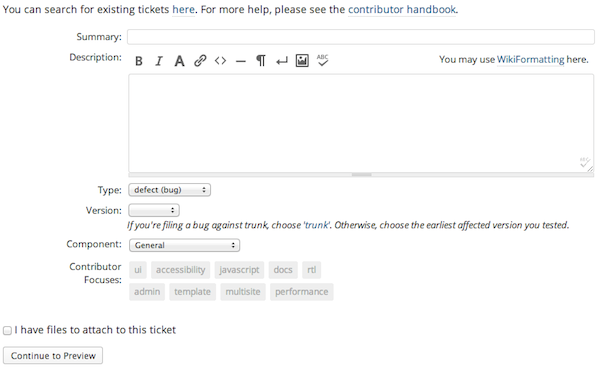
Vous devez au minimum remplir le champ récapitulatif (le titre du ticket) et le champ de description, qui est le contenu du ticket. Dans la description de votre billet, soyez aussi descriptif que possible.
Lors de l'atelier des contributeurs du WordCamp Orlando 2013 auquel j'ai assisté, les développeurs principaux de WordPress, Mark Jaquith et Andrew Nacin, ont créé cette liste d'excellents rapports de bogues :
Gardez à l'esprit que tous ces éléments ne seront pas pertinents pour chaque erreur, mais plus vous pourrez ajouter d'informations pertinentes, mieux ce sera.
À moins que vous ne soyez sûr de ce que vous souhaitez y définir, vous devez laisser les champs décrits ci-dessous et laisser les principaux contributeurs les utiliser pour catégoriser les tickets en conséquence. Je recommande d'utiliser la balise « Has Patch » ou « Needs Patch » selon que vous joignez ou non un correctif pour corriger le bug.
Avant de créer un patch pour un ticket, il est très important de disposer de la dernière version de WordPress, car de nombreuses modifications y sont apportées chaque jour. Sauf si vous utilisez le code le plus récent, il est impossible de savoir si votre correctif a fonctionné ou si le bug existe toujours. Si votre correctif modifie du code qui a déjà été modifié, il risque de ne pas être accepté.
WordPress est géré en SVN, mais le code est reflété sous forme de référentiels GIT à deux emplacements :
git://core.git.wordpress.org/Les référentiels GitHub sont les plus simples à utiliser. Gardez à l'esprit que même s'il s'agit d'un référentiel GitHub officiel, il n'est toujours pas utilisé pour le suivi des problèmes et vous ne devez pas lui soumettre de demandes d'extraction.
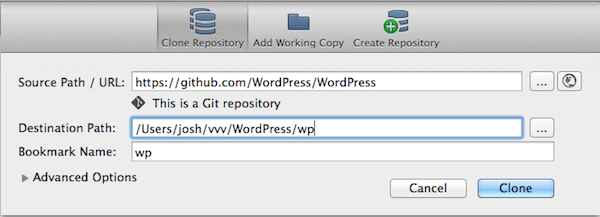
Il existe plusieurs façons d'obtenir la dernière version de WordPress via SVN ou Git. Personnellement, je trouve le moyen le plus simple de cloner une image GitHub en utilisant l'excellent outil GIT GUI SourceTree. C'est aussi simple que de sélectionner Nouveau/Clone dans le menu Fichier, de saisir l'adresse de votre référentiel Git dans le champ Chemin source/URL et de spécifier le chemin local du clone, situé dans votre environnement XAMMP ou Vagrant Test.
En parlant de Vagrant, la populaire configuration WordPress Vagrant VVV dispose d'un environnement de test préconfiguré pour le noyau WordPress, y compris le dernier code et les tests unitaires.
Après avoir apporté les modifications nécessaires à WordPress pour résoudre le problème que vous essayez de résoudre et avoir testé le correctif, vous devrez créer un fichier de correctif à télécharger sur un ticket. SourceTree inclut une méthode pour créer des fichiers de correctifs, ou vous pouvez utiliser la ligne de commande.
Dans SourceTree, vous pouvez créer un fichier de correctif en accédant à votre copie de travail et en cliquant avec le bouton droit sur le fichier modifié. Sélectionnez "Créer un patch" dans le menu contextuel.
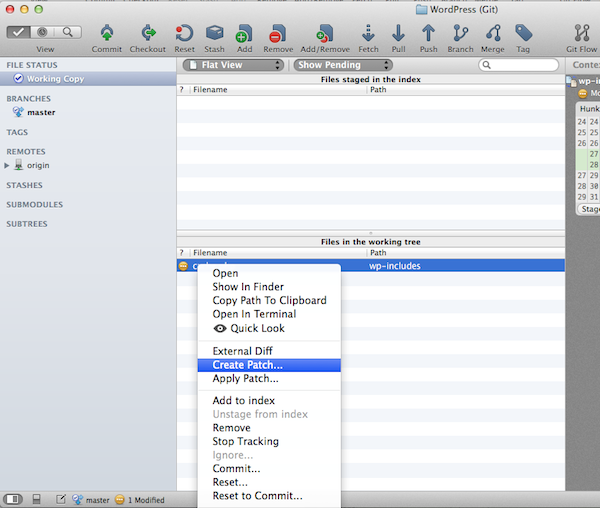
Vous pouvez également accéder à la racine de votre référentiel WordPress dans Terminal et créer un diff à l'aide de la commande suivante :
git diff —非前缀 ~/name.path
Peu importe la manière dont vous créez le fichier de correctif, vous devez le nommer d'après son numéro de ticket cible. S'il s'agit du deuxième correctif téléchargé sur le ticket, ajoutez .2 à la fin du numéro, s'il s'agit du troisième, ajoutez .3, et ainsi de suite. Par exemple, le cinquième patch du ticket #12358 s'appellera #12358.5
Maintenant que votre patch est prêt, vous devez le télécharger sur un ticket dans core trac. Sur tout ticket existant, il y a un bouton « Joindre un fichier » sous la description que vous pouvez utiliser pour télécharger un correctif. Sur l'écran suivant, assurez-vous d'ajouter une description de ce que fait le correctif.
WordPress est un projet colossal, il est donc déraisonnable d’attendre une réponse immédiate à votre patch. Veuillez également comprendre que la norme relative aux correctifs soumis à WordPress doit être très élevée pour servir au mieux tous les utilisateurs.
Après avoir soumis un patch, soyez patient et compréhensif face aux commentaires que vous recevez. Les principaux développeurs sont très accessibles, si vous avez des questions sur un patch ou pourquoi il n'est pas amélioré, n'hésitez pas à poser l'une d'entre elles sur le canal IRC #wordpress-dev.
Bien qu'il puisse être frustrant d'attendre une réponse et de devoir apporter des modifications, cela en vaut la peine lorsque votre correctif est soumis à WordPress et que la description de l'ensemble de modifications vous reconnaît.
Ce qui précède est le contenu détaillé de. pour plus d'informations, suivez d'autres articles connexes sur le site Web de PHP en chinois!
 Que signifie l'enregistrement d'écran ?
Que signifie l'enregistrement d'écran ?
 utilisation des balises de jeu de champs
utilisation des balises de jeu de champs
 Linux afficher les informations sur la version
Linux afficher les informations sur la version
 Introduction aux composants Laravel
Introduction aux composants Laravel
 Solution aux propriétés du dossier Win7 ne partageant pas la page à onglet
Solution aux propriétés du dossier Win7 ne partageant pas la page à onglet
 Comment implémenter la messagerie instantanée sur le front-end
Comment implémenter la messagerie instantanée sur le front-end
 Comment utiliser mmplayer
Comment utiliser mmplayer
 Quel est le nom de l'application de télécommunications ?
Quel est le nom de l'application de télécommunications ?